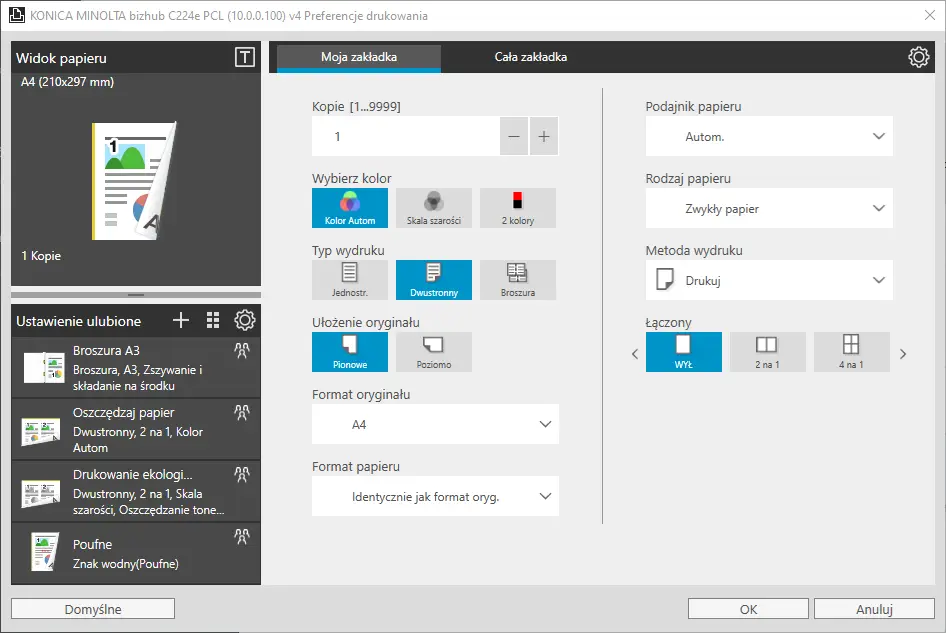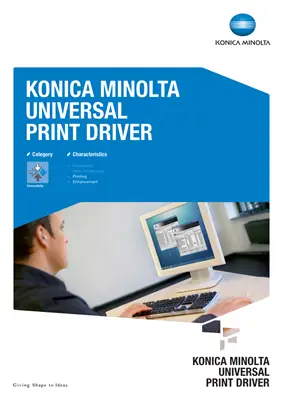Sterowniki Konica Minolta
Uniwersalny sterownik drukowania PCL
- Automatyczne wyszkukiwanie urządzeń w sieci
- Sterowniki Konica Minolta z tej strony zadzialają z większością urządzeń producenta
- Instalator i sterownik w języku Polskim
- Możliwość instalacji wielu różnych urządzeń za jednym razem
- Dla systemów Windows 32bit i 64bit
Szukasz sterownika do innego systemu operacyjnego? Skorzystaj z wyszukiwarki
Instrukcja instalacji sterowników Konica Minolta
Sterowniki Develop instalujemy tak samo, jak Konica Minolta
1. Pobierz i wypakuj
Pobierz sterownik z tej strony i wypakuj go. Możesz użyć programu 7zip, lub wbudowanej w system Windows funkcji „Wyodrębnij wszystkie” dostępnej po kliknięciu prawym przyciskiem myszy na pobrany plik.
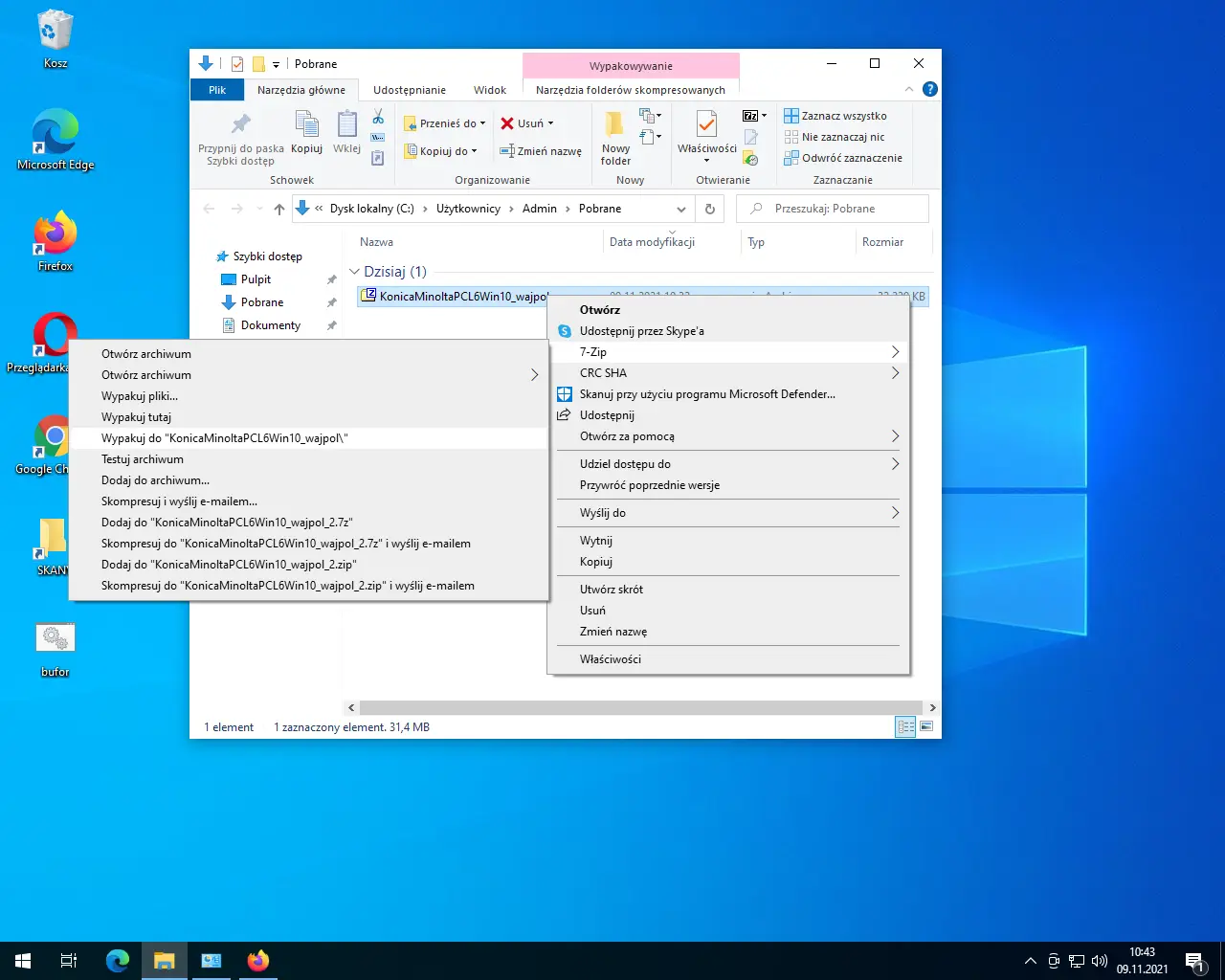
2. Uruchom instalator
Dla systemu 64 bitowego uruchom plik Setup64.exe, jeśli Twój komputer ma system 32 bitowy – uruchom plik Setup.exe
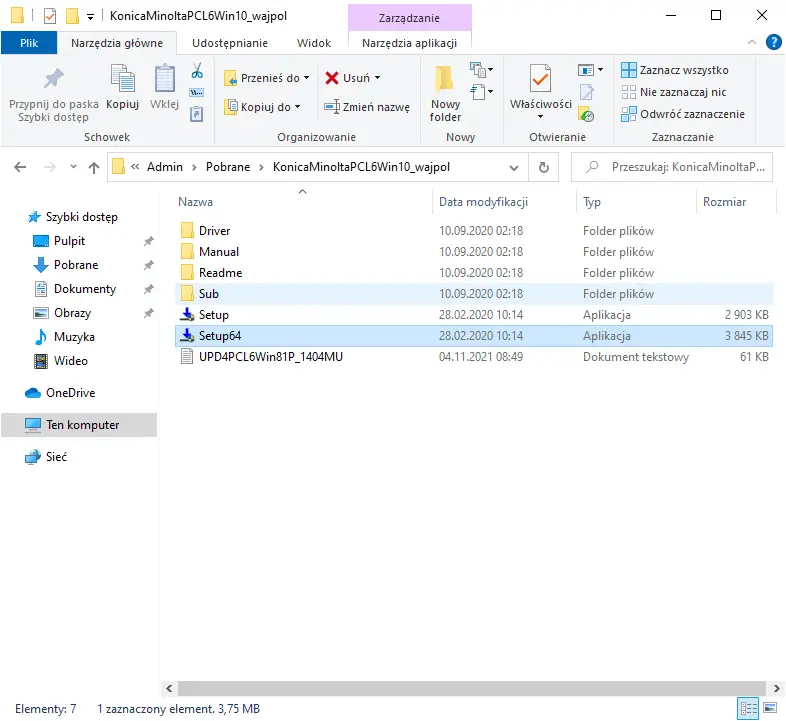
3. Umowa licencyjna
Jeśli okno wyświetli się w innym języku niż Polski – możesz zmienić język w rozwijanej liści nad umową licencyjną. Wybrany język w tym kroku będzie językiem zainstalowanego sterownika. Kliknij [Zgadzam się].
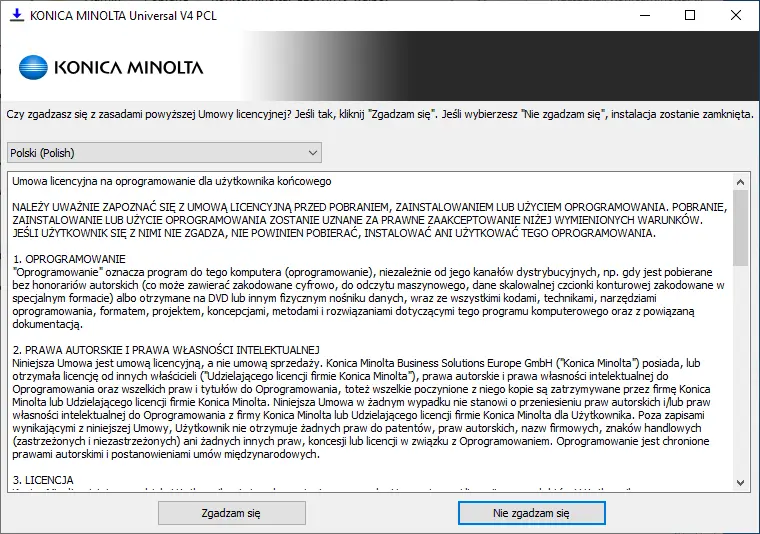
4. Wybierz funkcję
Na potrzeby tej instalacji wybierz przycisk: [Instaluj(wyszukiwanie sieciowe)]. Nazwa przycisku wprowadza w błąd – wyszukiwarka wyświetli również urządzenia podłączone do komputera za pomocą USB. Drugi przycisk pozwala na ręczne zdefiniowanie portów oraz modeli drukarek – jest przeznaczony dla zaawansowanych użytkowników.
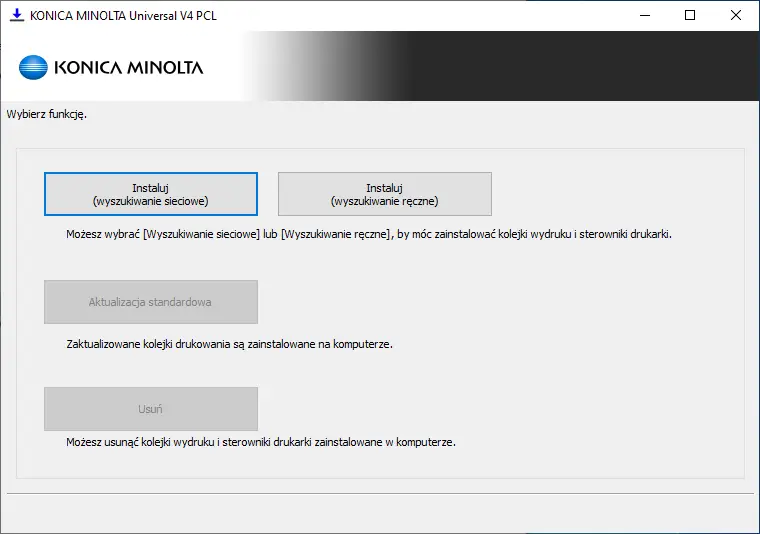
5. Wybierz drukarkę Konica Minolta
Znajdź na liście urządzenie, które chcesz zainstalować. Możesz zaznaczyć kilka drukarek, wszystkie zostaną zainstalowane za jednym razem. Jak widać na zrzucie ekranu, wyszukiwarka odnajduje też inne drukarki sieciowe. w tym przypadku jest to HP LJ 4250. Możesz zaznaczyć urządzenia innych producentów, instalator zainstaluje sterownik PCL Baseline, w którym dostępne są tylko podstawowe funkcje drukowania i powinien współpracować z wieloma drukarkami biurowymi. Mogą jednak wystąpić problemy z kompatybilnością sterownika, zalecamy instalować sterowniki od producentów urządzeń.
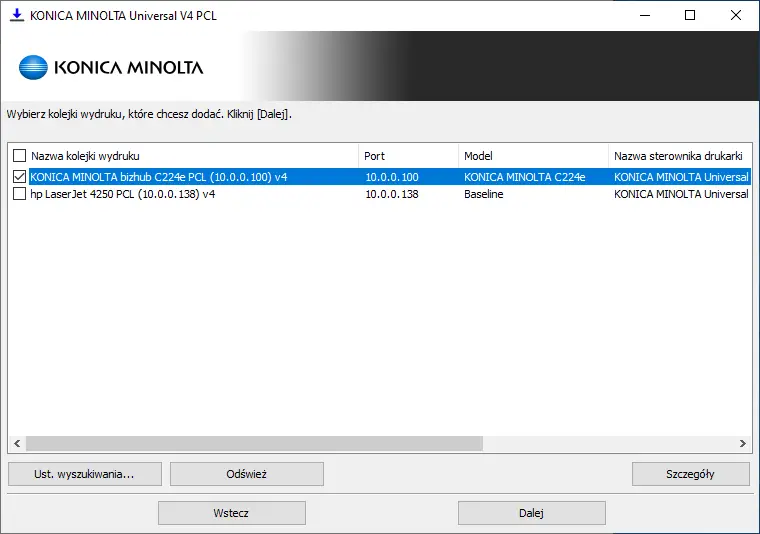
6. Możliwość zmiany ustawień instalatora
Po kliknięciu w przycisk szczegóły, prawa strona okna pozwoli na ręczną zmianę ustawień instalatora – możesz tutaj zmienić model urządzenia lub wybrać opcję udostępnij kolejkę wydruku (inne komputery w sieci będą mogło połączyć się z drukarką) Uwaga: jeśli po kliknięciu w szczegóły wszystkie opcje są szare i nie możesz ich zmienić, wybierz urządzenie z listy po lewej – na zrzucie ekranu podświetlona jest Konica Minolta bizhub C224e
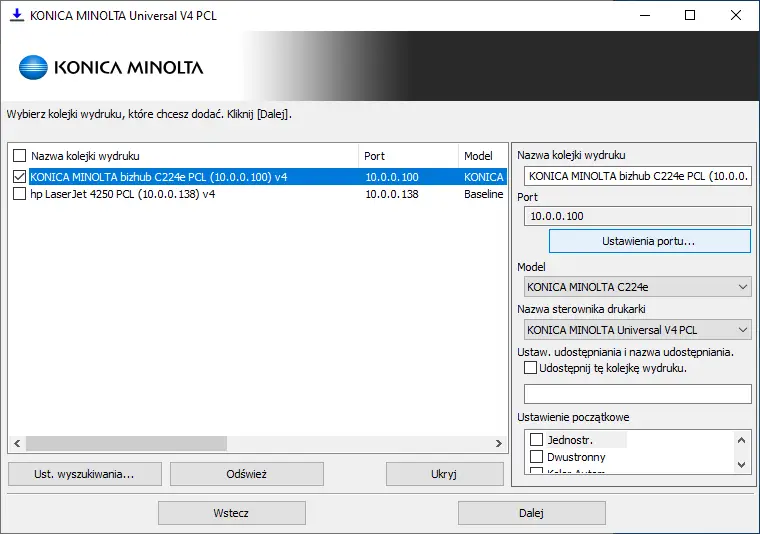
7. Domyślne ustawienia druku
W sekcji „ustawienia początkowe” możesz (nie musisz) wybrać domyślne ustawienia drukarki. Częstą praktyką w firmach jest ustawienie druku jednostronnego w skali szarości. Ustawienia te możesz zmieniać przed każdym wydrukiem.
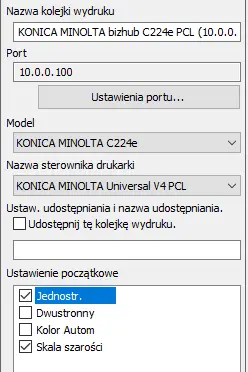
8. Potwierdzenie ustawień
Upewnij się, że drukarki, które chcesz zainstalować są zaznaczone na liście wyszukanych urządzeń, następnie kliknij przycisk dalej.
![InstalacjaKonicaMinolta9[1]](https://wajpol.com.pl/wp-content/uploads/2023/06/InstalacjaKonicaMinolta91.webp)
9. Podsumowanie instalatora
W kolejnym oknie instalator informuje nas jakie urządzenia z jaką wersją sterownika zainstaluje. Kliknij [instaluj]
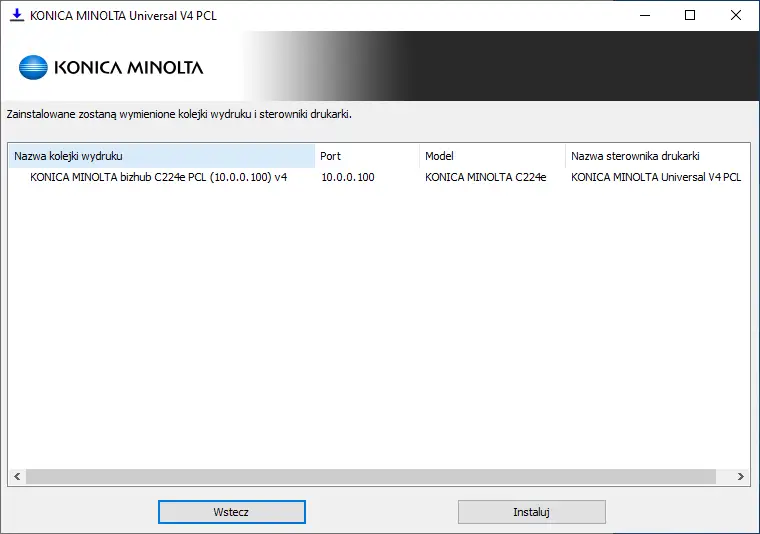
10. Gotowe
Po chwili pojawi się takie okno. Sterowniki Konica Minolta są już zainstalowane i gotowe do pracy. Kliknij [Ok].
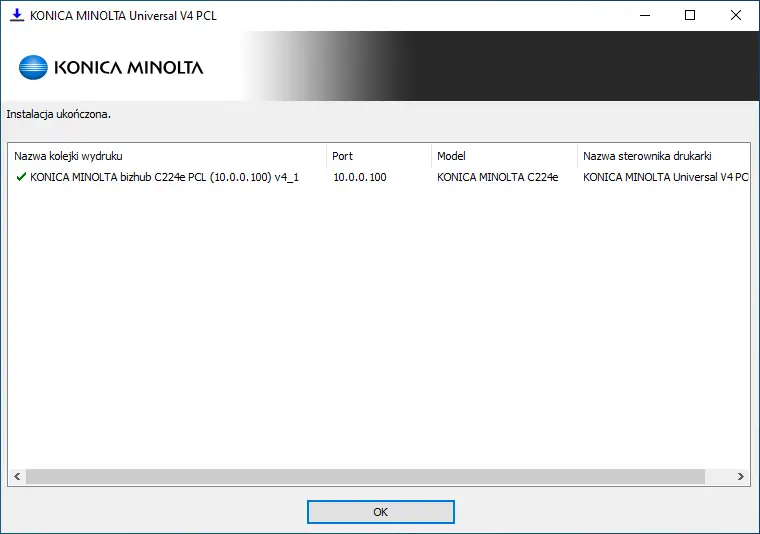
Lista obsługiwanych urządzeń:
Wspierane systemy operacyjne: